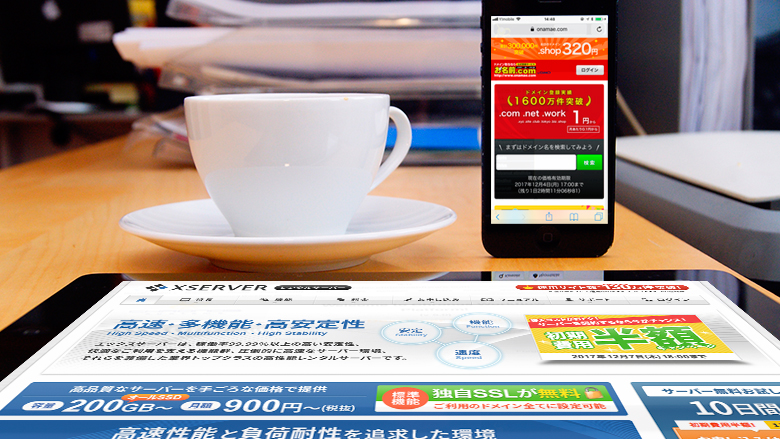前回の「お名前.comで独自ドメインを取得する方法」の続きで、今回は取得した独自ドメインをエックスサーバーに紐づけて使う方法を紹介します。
1.お名前.comの設定(ネームサーバーの設定)
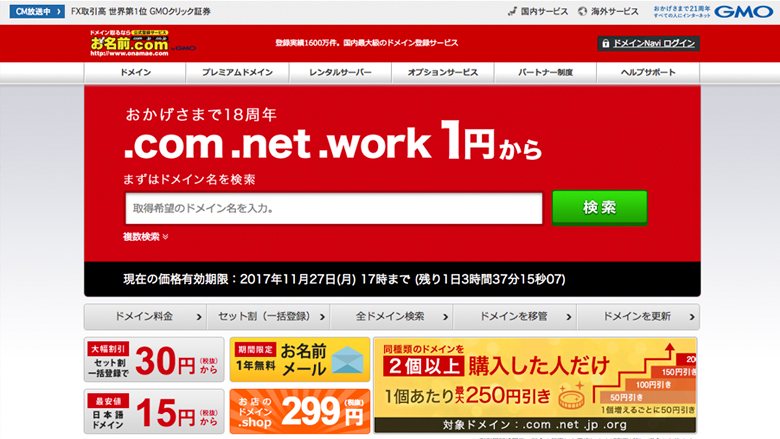
お名前.com![]() のサイトを開いてログインします。
のサイトを開いてログインします。
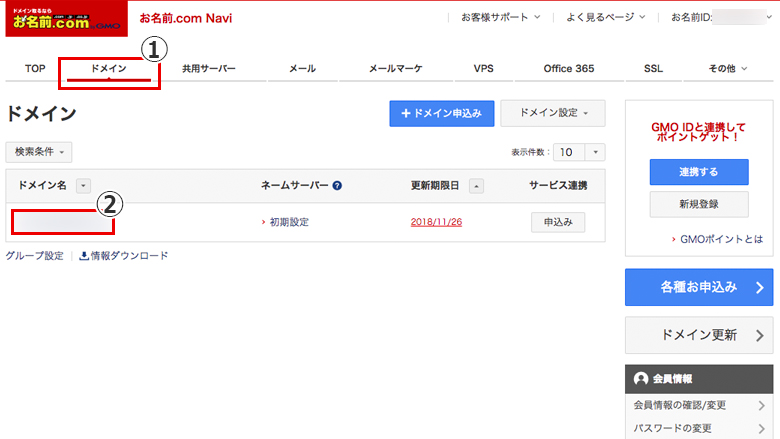
ログインできたらドメインタブをクリックして、自分が作成したドメイン名をクリックします。
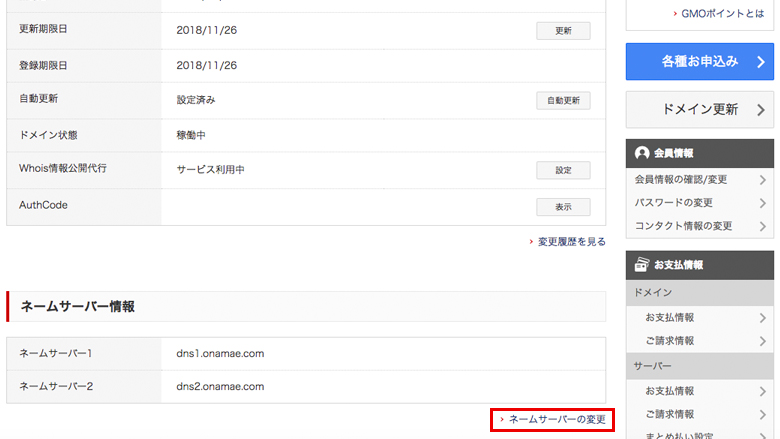
ページを少し下までやると「ネームサーバーの変更」という箇所があるので、そこをクリックします。

すると、ネームサーバーの選択を出来るページに移るので、「その他のネームサーバー」をクリックします。
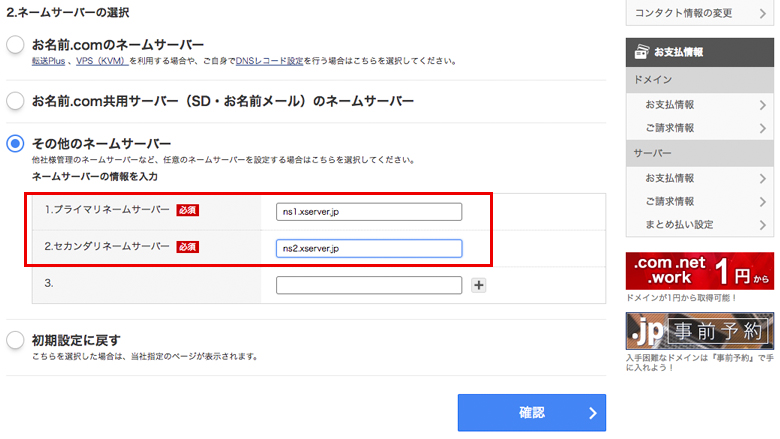
プライマリネームサーバーを入力する欄が出てくるので、1と2に下記エックスサーバーの情報を入力します。(エックスサーバーを契約していない人は、先に契約をしておきましょう。)
| 1.プライマリネームサーバー | ns1.xserver.jp |
| 2.プライマリネームサーバー | ns2.xserver.jp |
入力したら「確認」をクリックします。
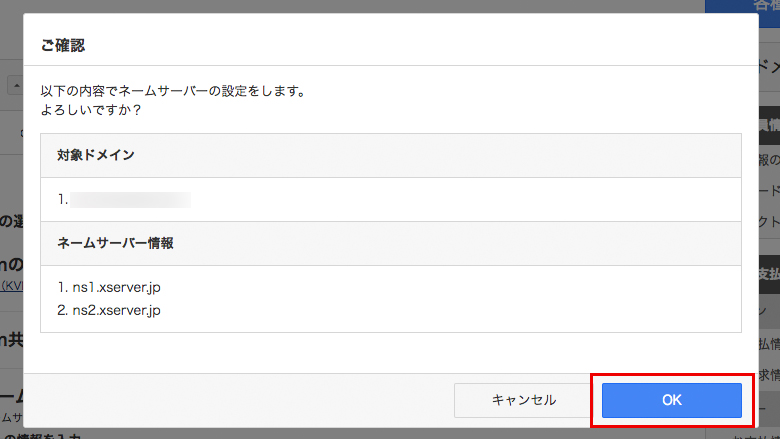
確認画面が出るのでOKをクリックします。
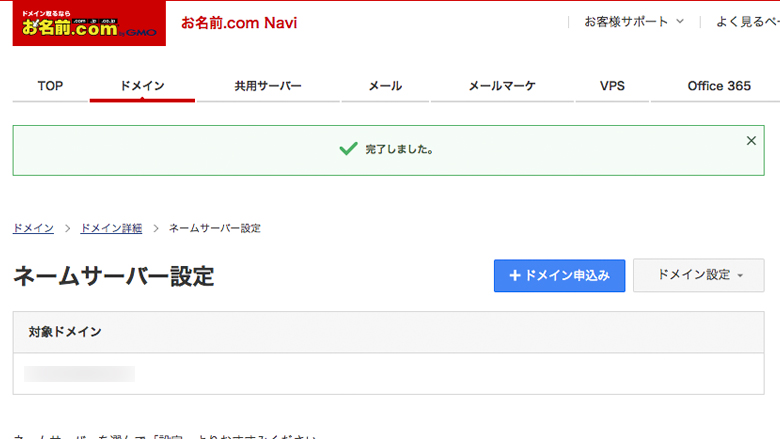
「完了しました」と出る画面に移るので、これでお名前.com側の作業は完了です!
ここまできたらあとは半分。次はエックスサーバー側の設定に移ります。
2.エックスサーバーの設定(ドメインの追加)
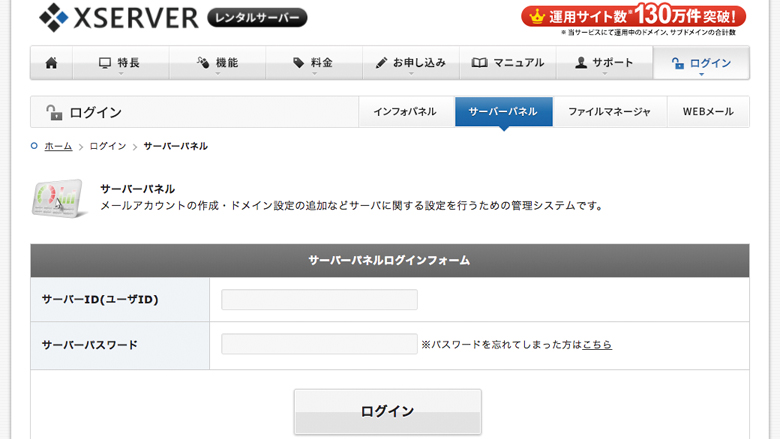
エックスサーバーのサーバーパネルを開きます。
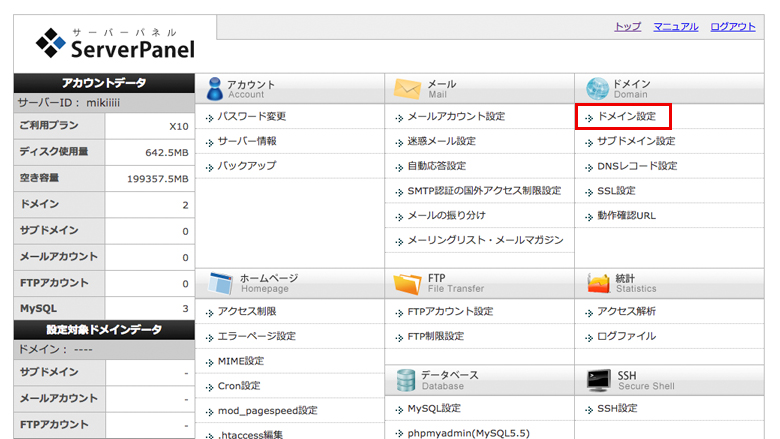
ドメイン設定をクリックします。
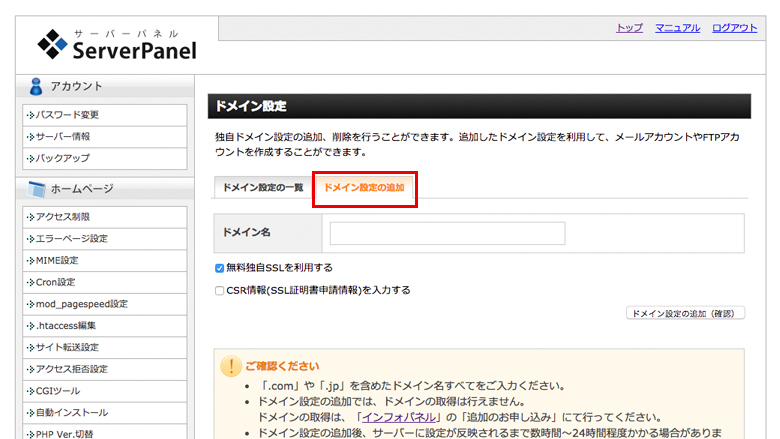
「ドメイン設定の追加」タブをクリックし、ドメイン名にお名前.comで取得したドメインを入力します。
無料独自SSLを利用するもチェックしておきましょう。CSR情報はチェック無しで構いません。

ドメイン設定の追加が完了しました。青文字になっているURLをクリックしてみましょう。

この画面が出ればエックスサーバー側での設定は完了です。今回はすぐに出ましたが、反映まで24時間ほどかかることがあるので、反映されるまで待ちましょう。
反映されたらFTPやエックスサーバーのファイルサーバーから、htmlデータや画像をアップロードしたり、ワードプレスをインストールして自分のサイトを作っていきましょう。
それぞれのやり方はまた別の機会にでも紹介します!